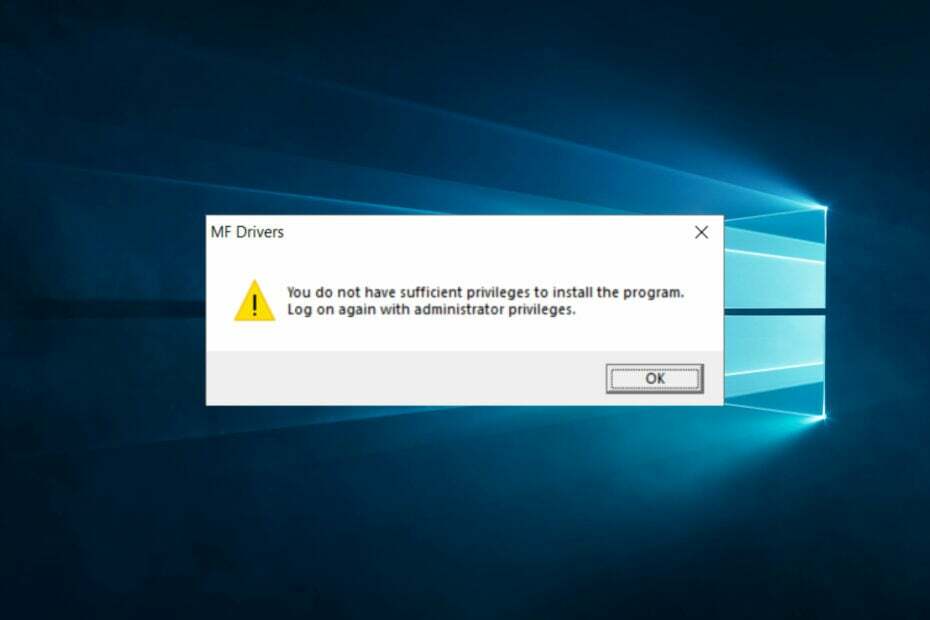Овај софтвер ће поправити уобичајене рачунарске грешке, заштитити вас од губитка датотека, малвера, квара хардвера и оптимизирати ваш рачунар за максималне перформансе. Решите проблеме са рачунаром и уклоните вирусе сада у 3 једноставна корака:
- Преузмите алатку за поправак рачунара Ресторо који долази са патентираним технологијама (патент доступан овде).
- Кликните Покрените скенирање да бисте пронашли проблеме са Виндовсом који би могли да узрокују проблеме са рачунаром.
- Кликните Поправи све да бисте решили проблеме који утичу на сигурност и перформансе рачунара
- Ресторо је преузео 0 читаоци овог месеца.
Многи корисници оперативног система Виндовс 10 су то пријавили Виндовс не може да приступи дељеној фасцикли на рачунару. Ово може бити проблем, а у данашњем чланку ћемо вам показати како да решите овај проблем.
Шта могу да урадим ако не могу да приступим дељеној фасцикли у оперативном систему Виндовс 10?
Прва ствар коју бисте требали учинити да бисте решили овај проблем је да омогућите дељење фасцикли и откривање мреже. Да бисте то урадили, само проверите прозор мрежних подешавања. Ако је проблем и даље присутан, уверите се да су потребне услуге покренуте и да су подешени да се аутоматски покрећу.Шта урадити ако дељена фасцикла није доступна у оперативном систему Виндовс 10?
- Проверите доступност подешавања за дељење фасцикли на рачунару
- Омогући откривање мреже
- Проверите акредитиве свог рачунара
- Омогућите све мрежне услуге
- Покрените алатку за решавање проблема са дељеном мапом
1. Проверите доступност подешавања за дељење фасцикли на рачунару
Ако не можете да приступите дељеној фасцикли у оперативном систему Виндовс 10, прво треба да проверите систем и утврдите да ли је подешавање дељења датотека доступно. Ово подешавање је обично уграђено у Виндовс; дакле, обично је присутан.
Да бисте покренули ову проверу, следите доленаведене смернице:
- Отвори Мени Старт и кликните на Подешавања.
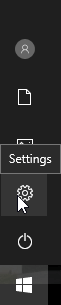
- Изаберите Мрежа и Интернет.
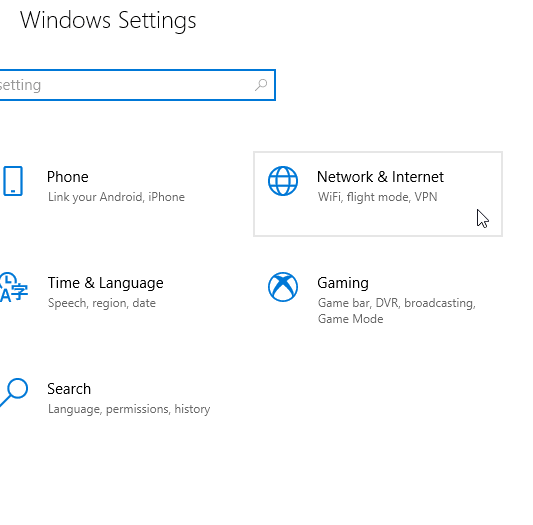
- Под Мрежа и Интернет, изаберите Центар за мрежу и дељење.
- Сада кликните на Промени подешавање адаптера.
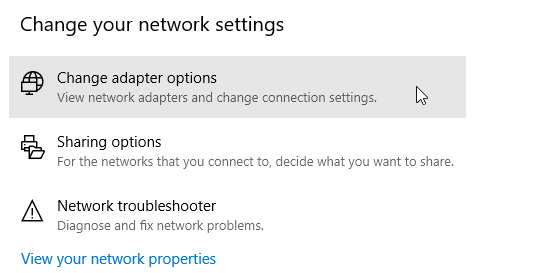
- Пронађите своју мрежну везу, кликните десним тастером миша и изаберите Својства.
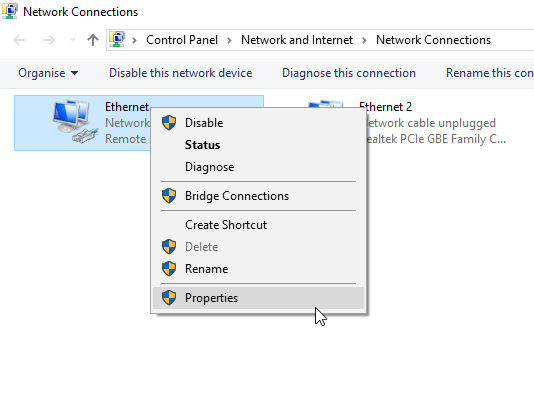
- Дођите до Ова веза користи следеће ставке а затим пронађите Дељење датотека и штампача за Мицрософт Нетворкс.
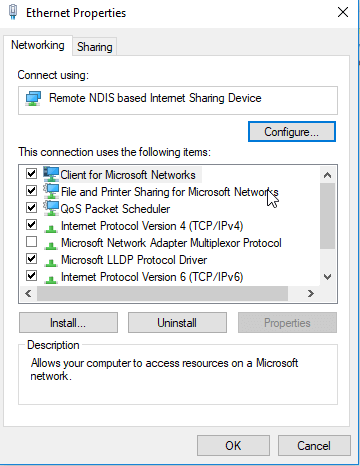
- Ако је опција доступна, једноставно означите поље поред ње; у супротном, наставите.
- Кликните на Инсталирај.
- После тога кликните У реду.
- Изађите из прозора и поново покрените рачунар.
Ако се проблем настави, можете испробати следеће решење.
2. Омогући откривање мреже
У случају да имате Виндовс 10 не може да приступи дељеној фасцикли грешка, препоручује се да проверите да ли други рачунари могу да открију мрежу вашег рачунара. Да бисте конфигурисали Нетворк дисцовери на Виндовс 10, следите једноставне кораке у наставку:
- Отвори Апликација за подешавања.
- Изаберите Мрежа и Интернет.
- У левом окну кликните било који Ви-фи или мрежни (у зависности од врсте везе).
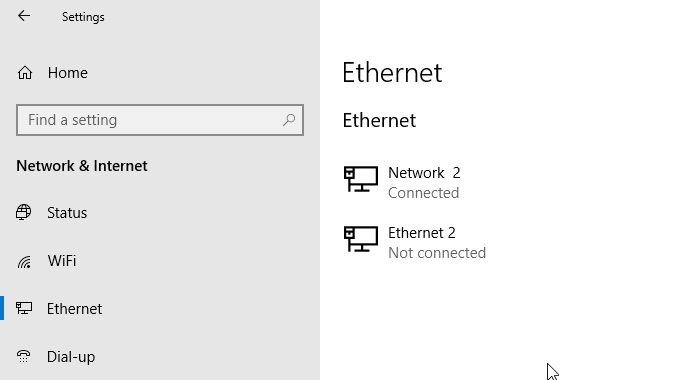
- Под Повезана подешавања мени, кликните на Промените напредне опције дељења.
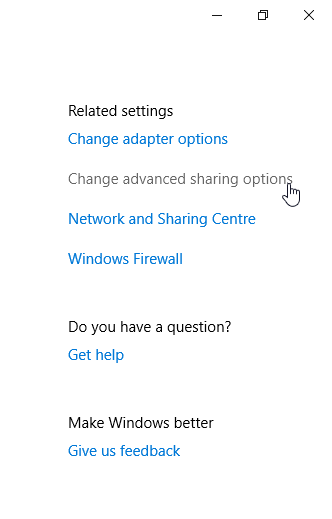
- Под Напредне опције, проверите да ли је Нека овај рачунар буде видљив је омогућено (Укључено). Ако није омогућено (Искључено), једноставно га омогућите пребацивањем дугмета на Укључено.
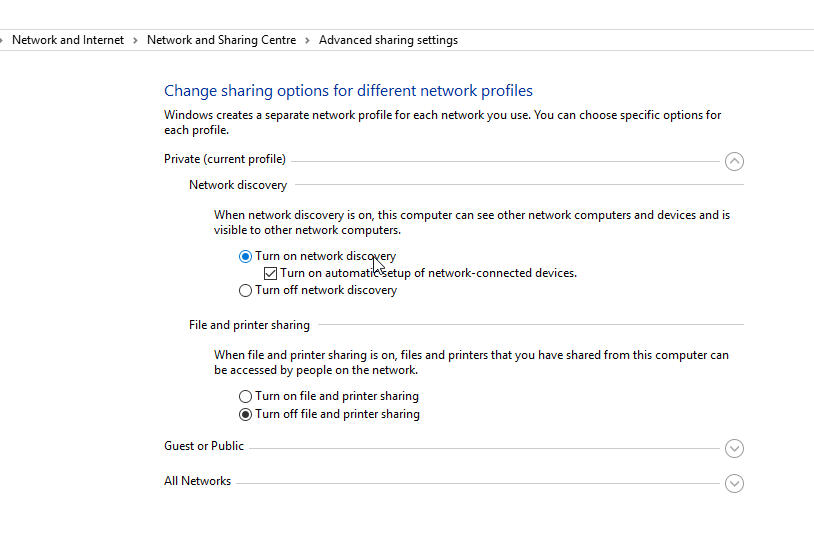
- Затим кликните на Сачувај промене
Ако се проблем настави и након што ваш рачунар учини видљивим, очигледно постоји још један фактор у игри. Тако можете испробати следеће решење.
- ПРОЧИТАЈТЕ ТАКОЂЕ: Решење: ПИН не ради у оперативном систему Виндовс 10
3. Проверите акредитиве свог рачунара
Покрените скенирање система да бисте открили потенцијалне грешке

Преузмите Ресторо
Алат за поправак рачунара

Кликните Покрените скенирање да бисте пронашли проблеме са Виндовсом.

Кликните Поправи све да реши проблеме са патентираним технологијама.
Покрените скенирање рачунара помоћу алатке за обнављање система Ресторо да бисте пронашли грешке које узрокују сигурносне проблеме и успоравање. По завршетку скенирања, поступак поправке ће оштећене датотеке заменити новим Виндовс датотекама и компонентама.
Ако не можете да приступите дељеној фасцикли на рачунару, могуће је да имате проблема са акредитивима. Међутим, то можете поправити на следећи начин:
- Отвори Мени Старт и тражи контролна табла.
- Изаберите Контролна табла.
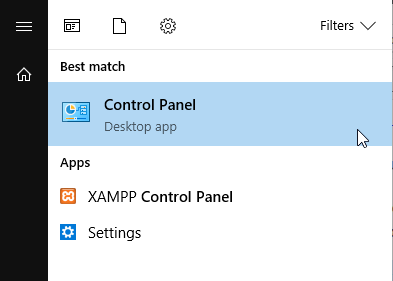
- Иди на Кориснички налози и кликните на њега.
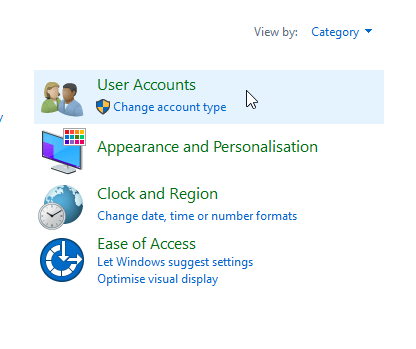
- Под Кориснички налози, пронађите и изаберите Менаџер акредитива.
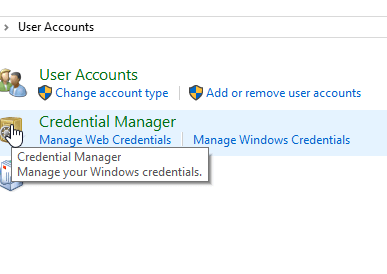
- Пронађите и кликните на Акредитиви за Виндовс.
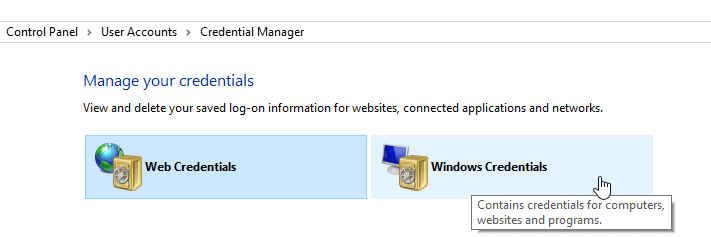
- Изаберите Додајте Виндовс акредитив.
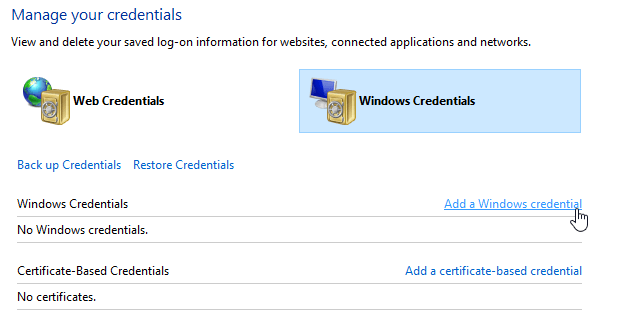
- Додајте остале релевантне детаље као што су администраторско корисничко име, лозинка и ИП адреса хостованог рачунара.
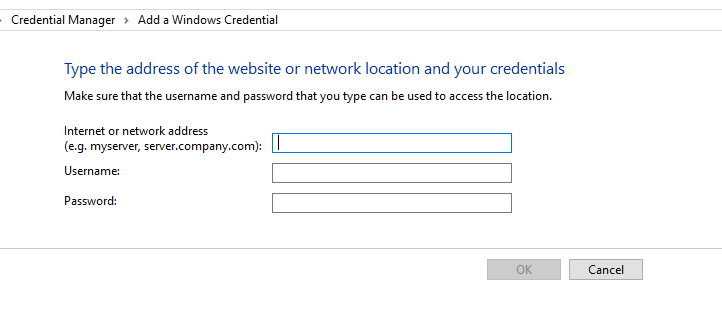
- Сачувајте промене кликом У реду.
Ако се проблем настави и након покретања овог, можете испробати следеће решење.
4. Омогућите све мрежне услуге
Ако нисте у могућности за приступ дељеној фасцикли на рачунару омогућите све релевантне мрежне услуге на рачунару. Испод је листа релевантних услуга које треба омогућити и аутоматски покретати како би дељење датотека функционисало:
- ИПв6
- ССДП Дисцовери
- Публикација
- Провајдер откривања функција
- ДНС клијент
- Пеер Нетворкинг Гроуп
- Домаћин
- Резултат откривања функције
- Домаћин УПнП уређаја
- Провајдер матичне групе
- Слушалац матичне групе.
Ако се проблем настави, можете испробати следеће решење.
5. Покрените алатку за решавање проблема са дељеном мапом
У Виндовсу 10 постоји посебна алатка за решавање проблема која је посебно дизајнирана за исправљање грешака попут ове. Ако и даље не можете да приступите дељеним директоријумима, покретање алата за решавање проблема може бити корисно. То можете учинити следећи ове кораке:
- Иди на Подешавања. Пронађите и кликните на Ажурирање и сигурност.
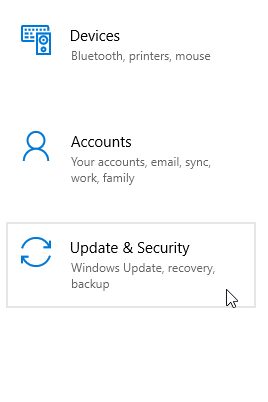
- Изаберите Решавање проблема> Дељене мапе.
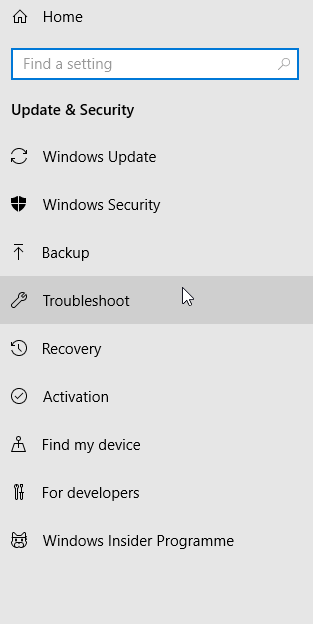
- Следите упутства на екрану да бисте завршили поступак.
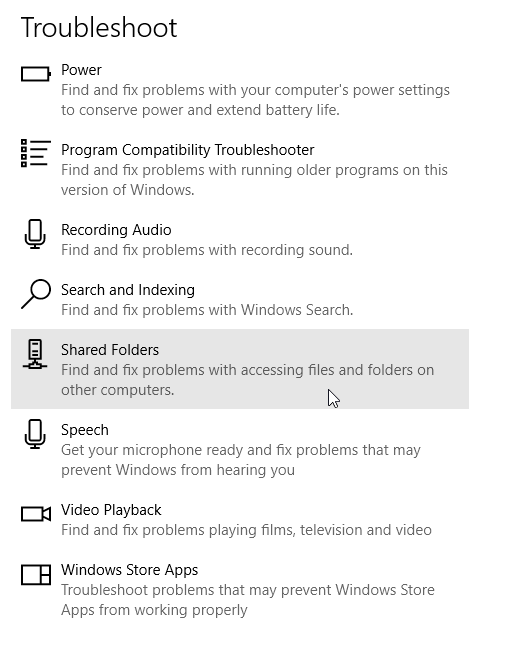
- Изађите из програма и поново покрените рачунар.
Ево, ево неколико решења која ће вам можда помоћи да поправите Виндовс 10 не може да приступи дељеној фасцикли. Слободно нас обавестите у одељку за коментаре ако су вам ова решења помогла да решите проблем.
ПРОЧИТАЈТЕ И:
- ТП-Линк Поверлине адаптер Неидентификована мрежна грешка [ФИКС]
- Решење: Антивирус блокира Интернет или Ви-Фи мрежу
- Решење: Виндовс 10 не може да пронађе Ви-Фи мрежу
 И даље имате проблема?Поправите их помоћу овог алата:
И даље имате проблема?Поправите их помоћу овог алата:
- Преузмите овај алат за поправак рачунара оцењено одличним на ТрустПилот.цом (преузимање почиње на овој страници).
- Кликните Покрените скенирање да бисте пронашли проблеме са Виндовсом који би могли да узрокују проблеме са рачунаром.
- Кликните Поправи све да реши проблеме са патентираним технологијама (Ексклузивни попуст за наше читаоце).
Ресторо је преузео 0 читаоци овог месеца.

![Поправи изузетак фаталне грешке у обрађивачу изузетака [Виндовс 10/11]](/f/2deb145a2ce125ee12a4bda792a12cd8.png?width=300&height=460)